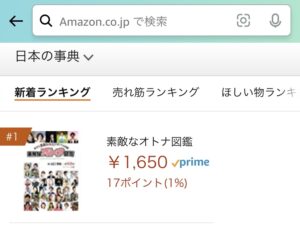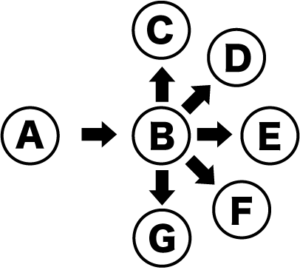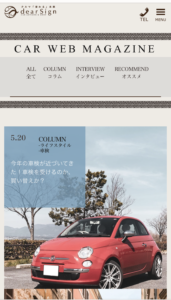アプリを消された!
子どもが勝手に、はずかしい写真を人に見せてた!
スマホ見たら、へんなページにアクセスしてた!
など、子どもにスマホを貸すとトラブルになることありませんか?
僕も今まで何度もお母さんが困っているのを見て来ました。
それを防ぐための設定がありましたので、ご紹介します。
子どもにスマホを貸しても安心
この設定は、iPhone 用です。
この設定は、スマホを1つのアプリしか使えなくするための設定です。
ですので、こどもにスマホを貸す時にyoutubeを設定すると、yutubeしか見れない設定になります。
もちろん終了すれば、もとの状態になります。
アンドロイドの方は、「アプリを固定する方法」と検索してみてください。
設定方法
「設定」から「アクセシビリティ」をタップします。
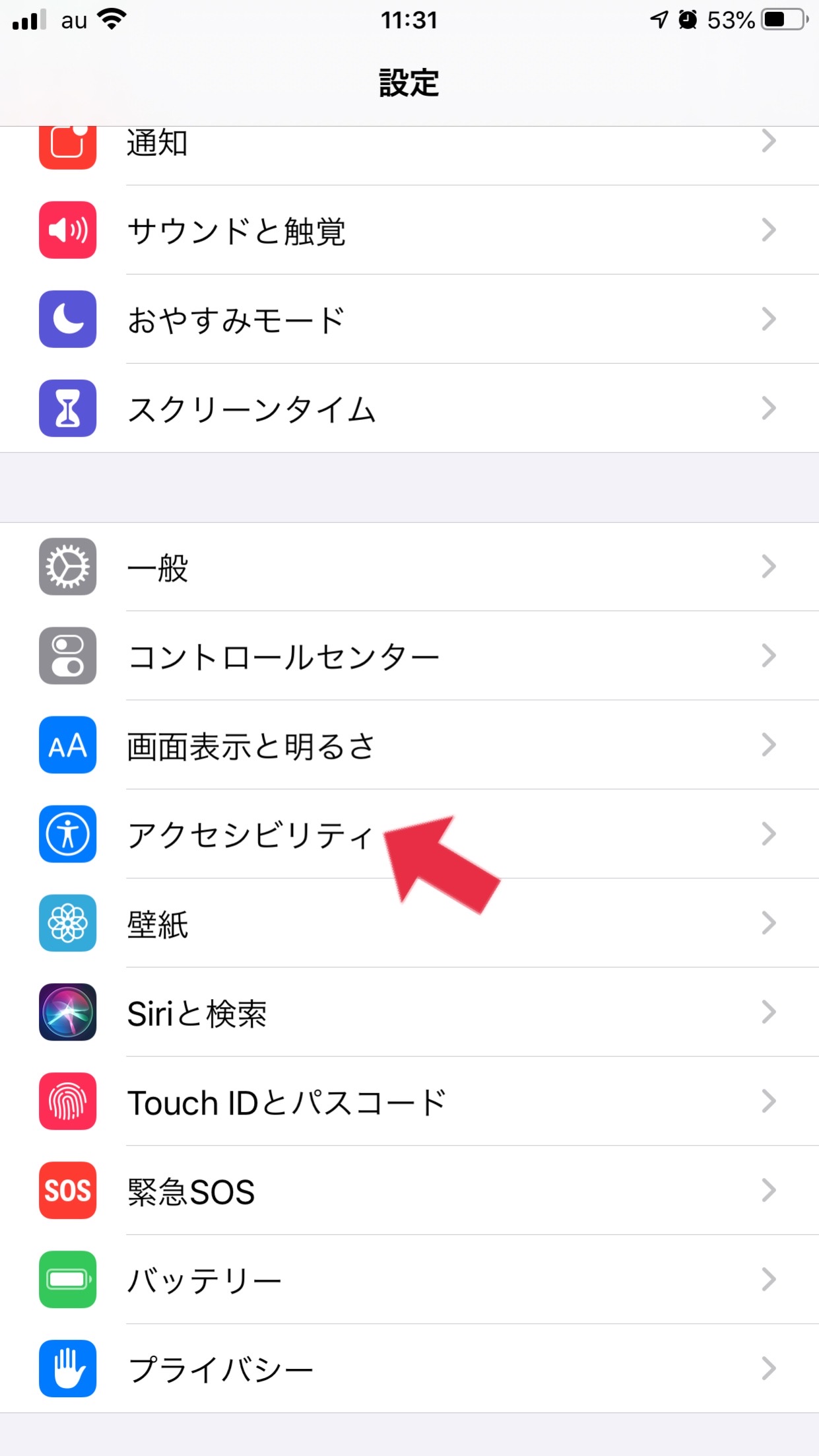
「アクセスガイド」をタップします。
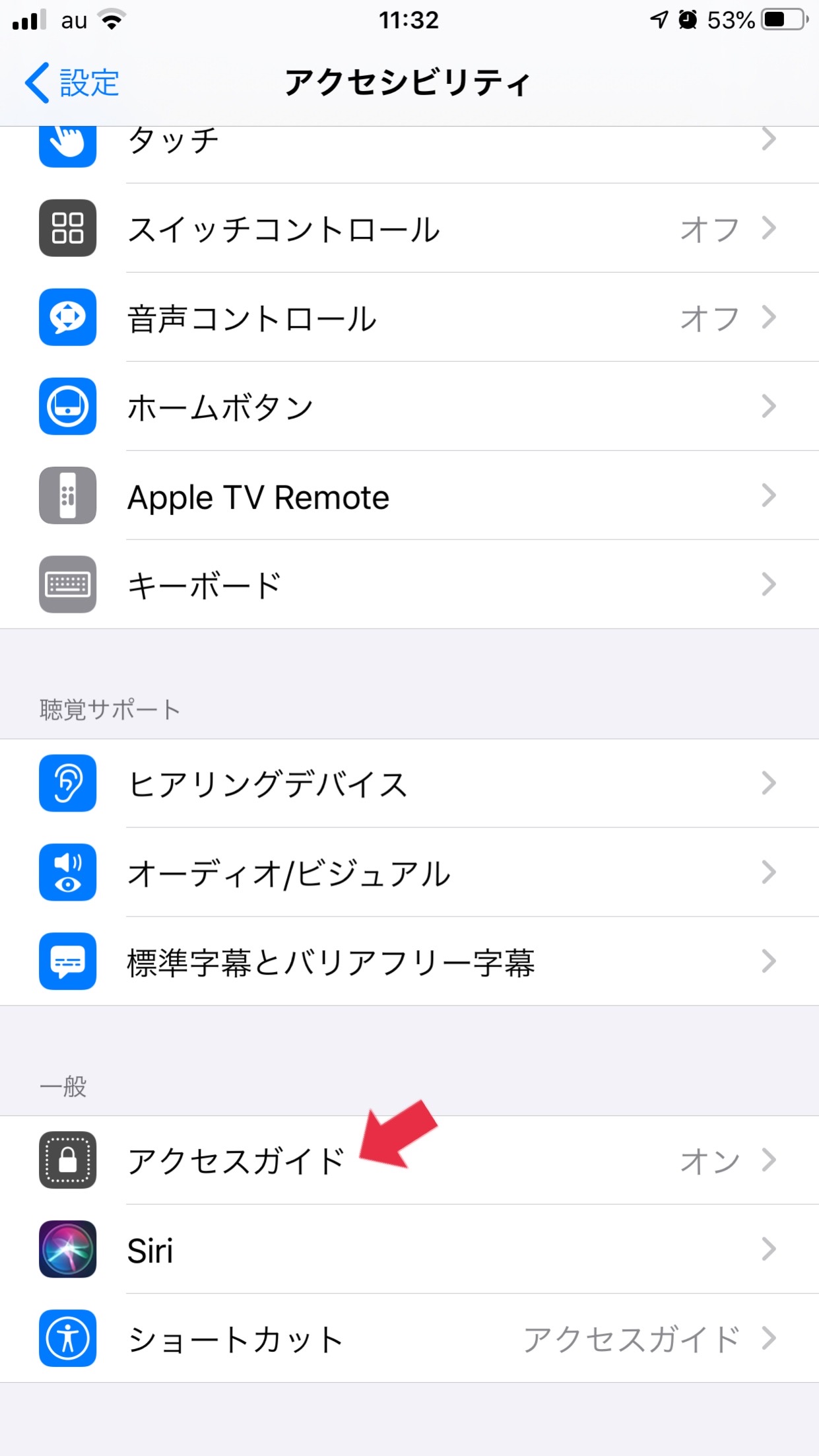
「アクセスガイド」と「ショートカットを表示」をオンにします。

これで設定は終わりです。
簡単でしょ!!
次は、使い方について紹介します。
使用方法
使い方も簡単で、今回はこどもに大人気のyoutubeで設定します。
youtubeのアプリを起動させます。
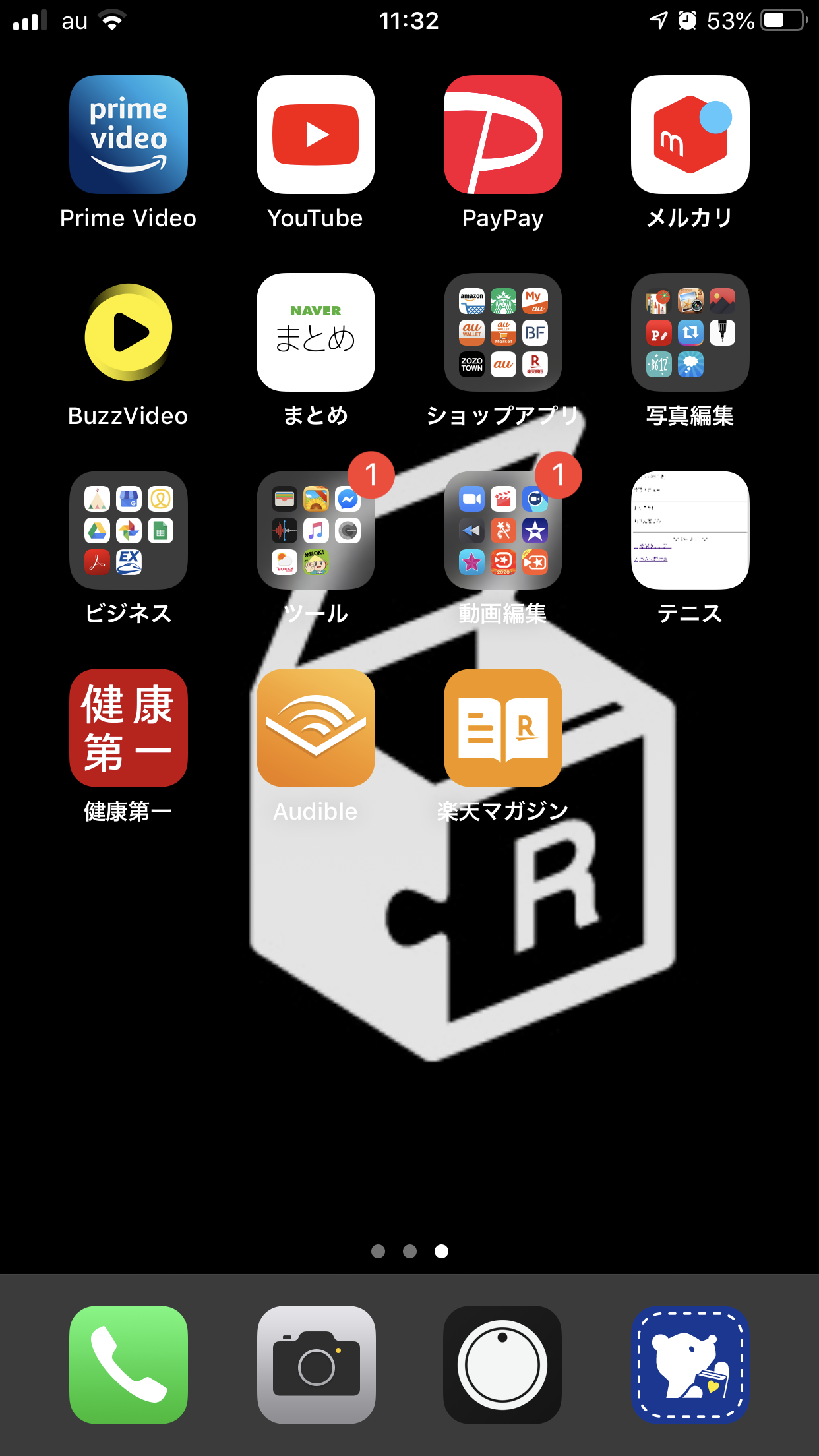
アプリ起動後に、「ホームボタン」を3回押します。
するとこんな画面になりyoutubeしか見れなくなります。
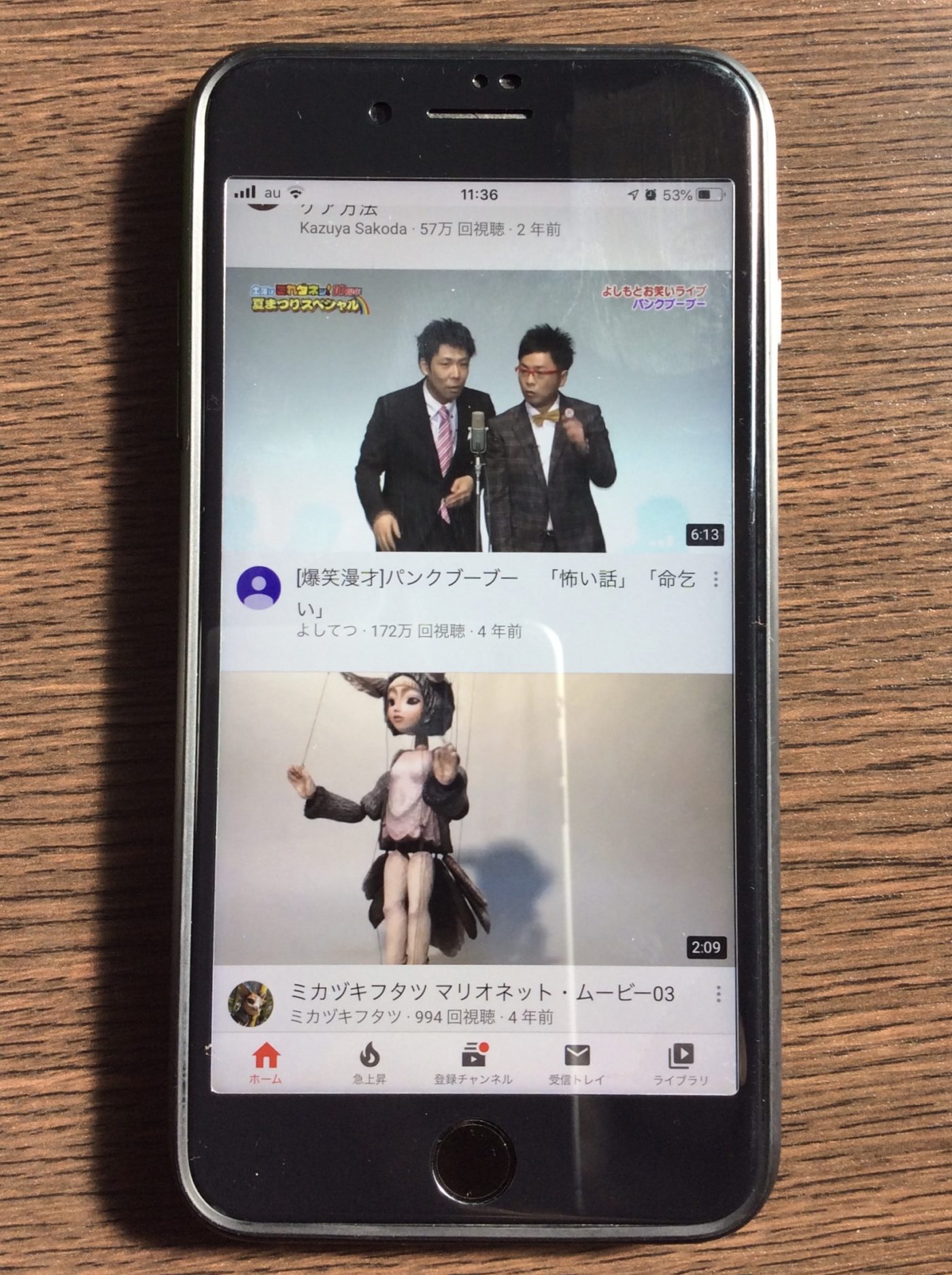
この状態になったら、こどもに貸しても安心です!
解除方法
こどもからスマホを返してもらったら、解除をします。
「ホームボタン」を3回押すと、パスコードを要求されます。
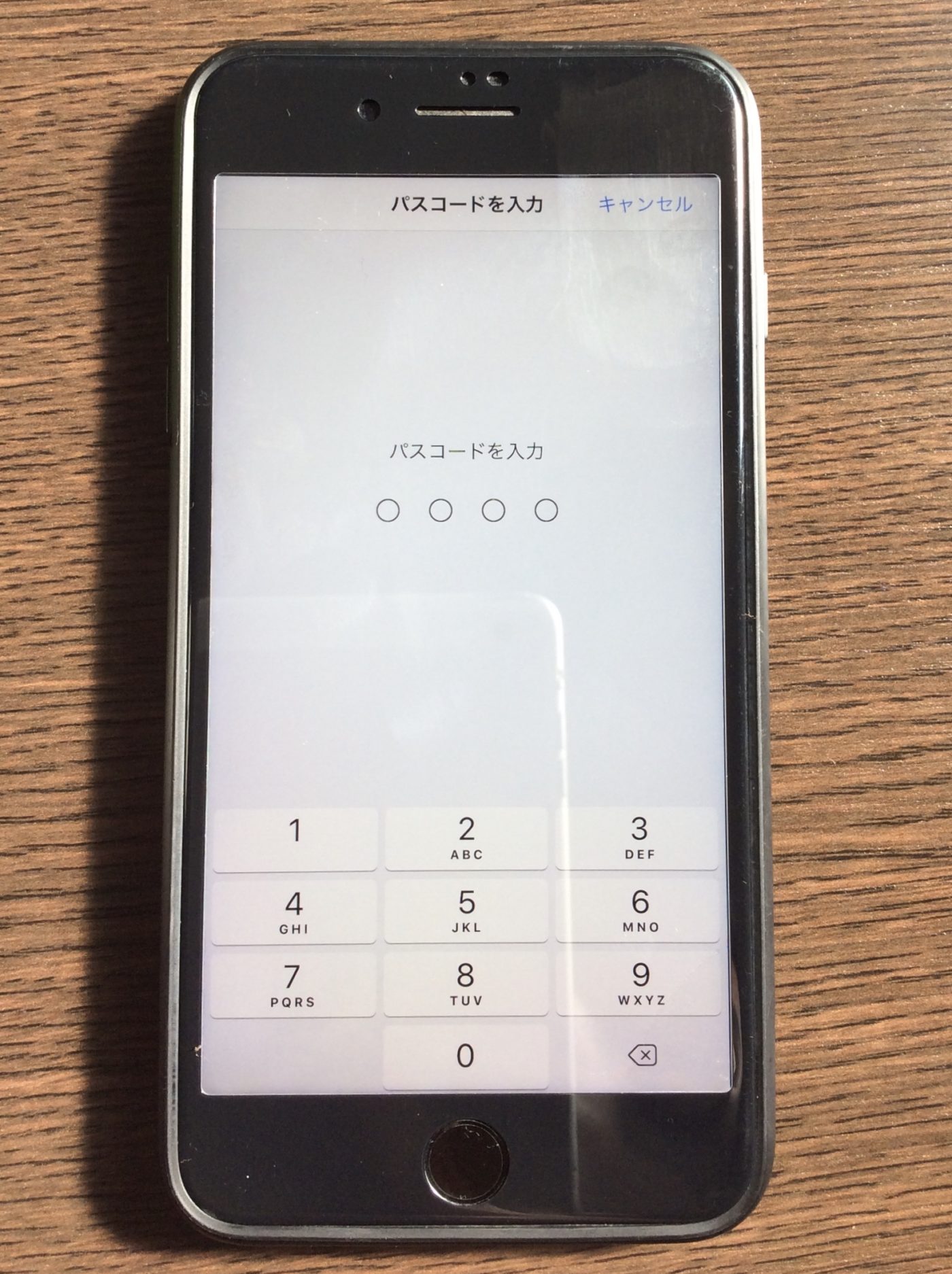
パスコードを入力するとこんな画面になりますので、「終了」を押すと元の状態に戻ります。
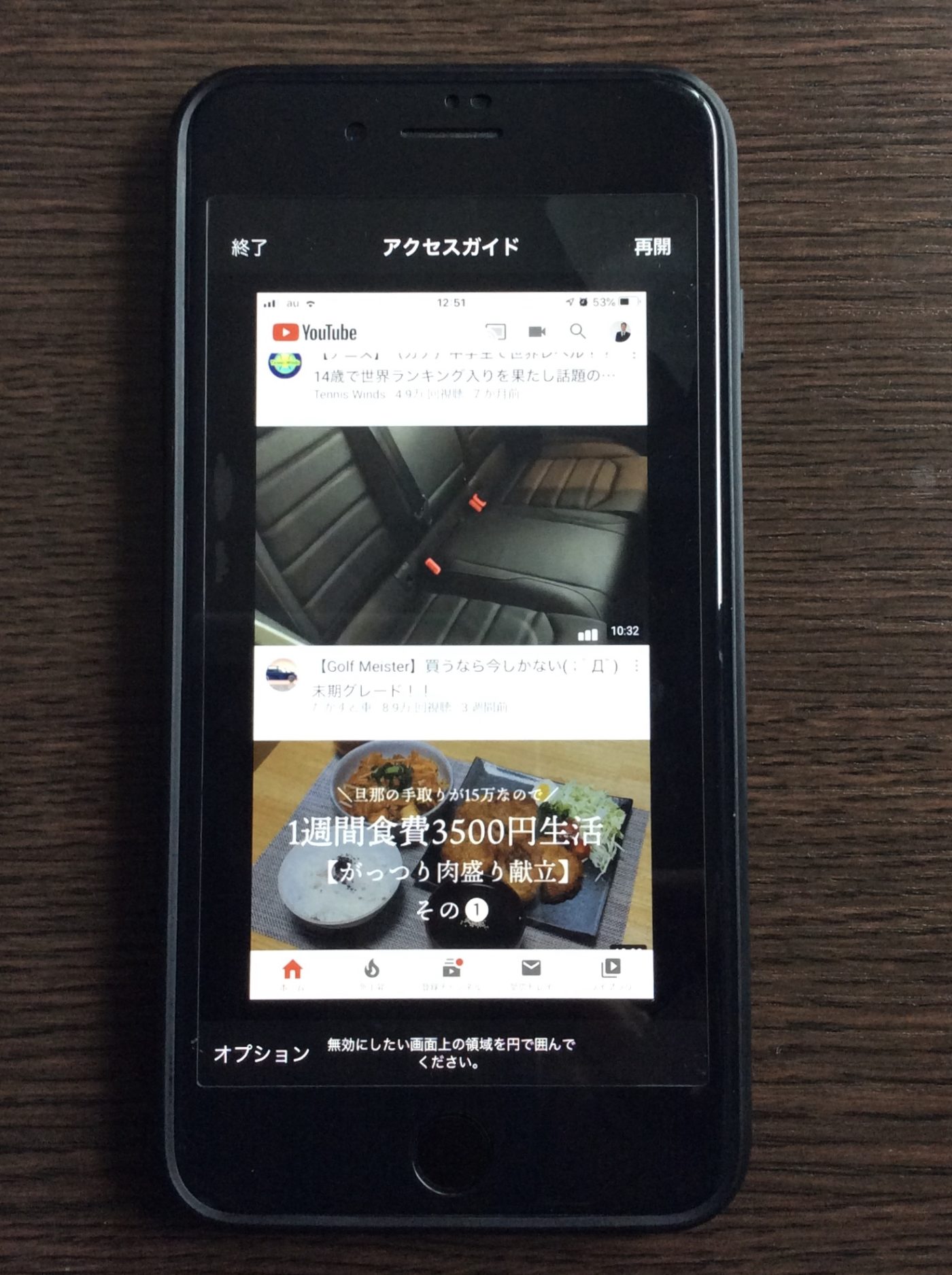
操作方法のまとめ
設定さえしてしまえば、操作方法はものすごく簡単です。
[box class=”blue_box” title=”開始方法”]①アプリをタップする
②ホームボタンを3回押す[/box] [box class=”blue_box” title=”終了方法”]
①ホームボタンを3回押す
②パスコードを入力し、「終了」をタップする[/box]
めっちゃ簡単で便利な機能です!
これで、こどもを怒る機会が減りますね。
おまけ
たまにお店でアプリで画面が固定されたiPhoneやiPadが置かれていることがありまよね。
僕はこれは専用の機種なんだと思っていました。
最近もカットサロンで「好きな雑誌を選んでお読みくださいね!」とipadを渡してもらいました。
お客さんのために毎月たくさんの雑誌を買っているお店なんかだと、ipad1台で済むので、お得な使い方だと思います!
便利だなぁっと思ったので、紹介しました!